如何批量在文件名前面增加字符?批量在文件名前面增加字符的应用场景非常广泛,这些操作在文件管理、版本控制、数据整理等方面都起着重要作用。以下是一个典型的使用场景介绍:在处理大量文件时,为了更好地分类和整理,可以在文件名前面增加特定的字符或前缀来表示文件的类型、来源、日期或其他属性。在整理照片时,可以为不同事件或主题的照片添加前缀,如“Event1_”、“Vacation_”等,以便后续按事件或主题进行查找和分类。例如一些喜欢旅游的小伙伴会拍摄很多的照片,时间久了你可能会忘记这些照片具体的拍摄地点在哪里,这时候在这些照片的前面添加拍摄地点,那么你就永远不会忘记了,也可以便于后期的照片管理和查找。
这就设置给文件名前面增加字符这项技能了,因为如果照片比较多,那么不可能花上大半天时间来整理照片名称,浪费的时间太多了。如果你不知道怎么批量增加祝福也没有关系,下面几个实用的方法将教会你,非常简单且实用,任何人都可以使用。
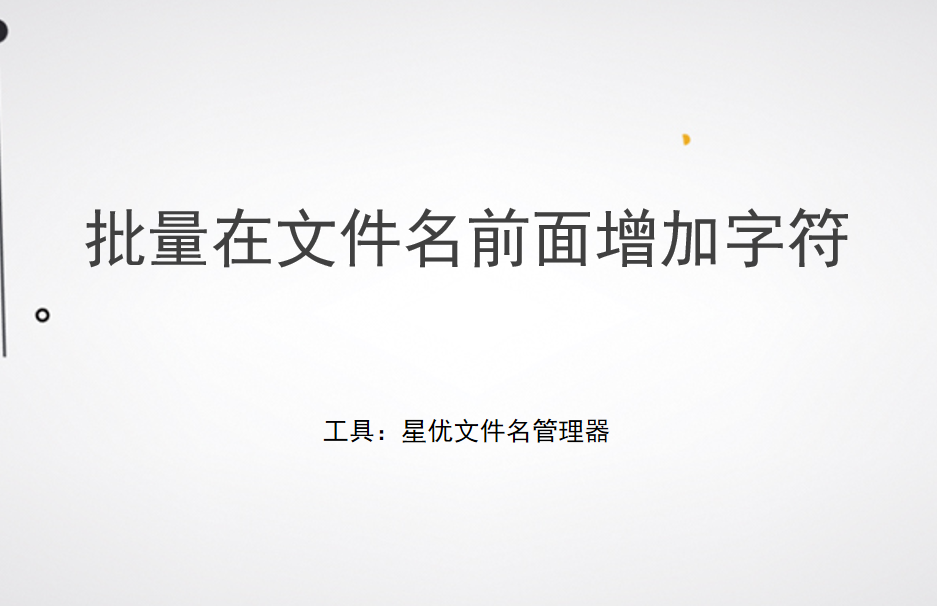
方法一:使用“星优文件名管理器”软件来完成
星优文件名管理器是一个围绕文件名而存在的软件,其中文件批量重命名功能非常强大,设置的面也非常广,我们可以使用它来批量给大量文件名前面增加字符,以下就是具体的操作步骤介绍。
软件下载地址:https://www.xingyousoft.com/softcenter/XYRename
步骤1,首先要做的就是将这个软件下载好,随后双击软件包进行安装,安装完成后打开使用,本次我们需要点击【文件重命名】功能来完成。
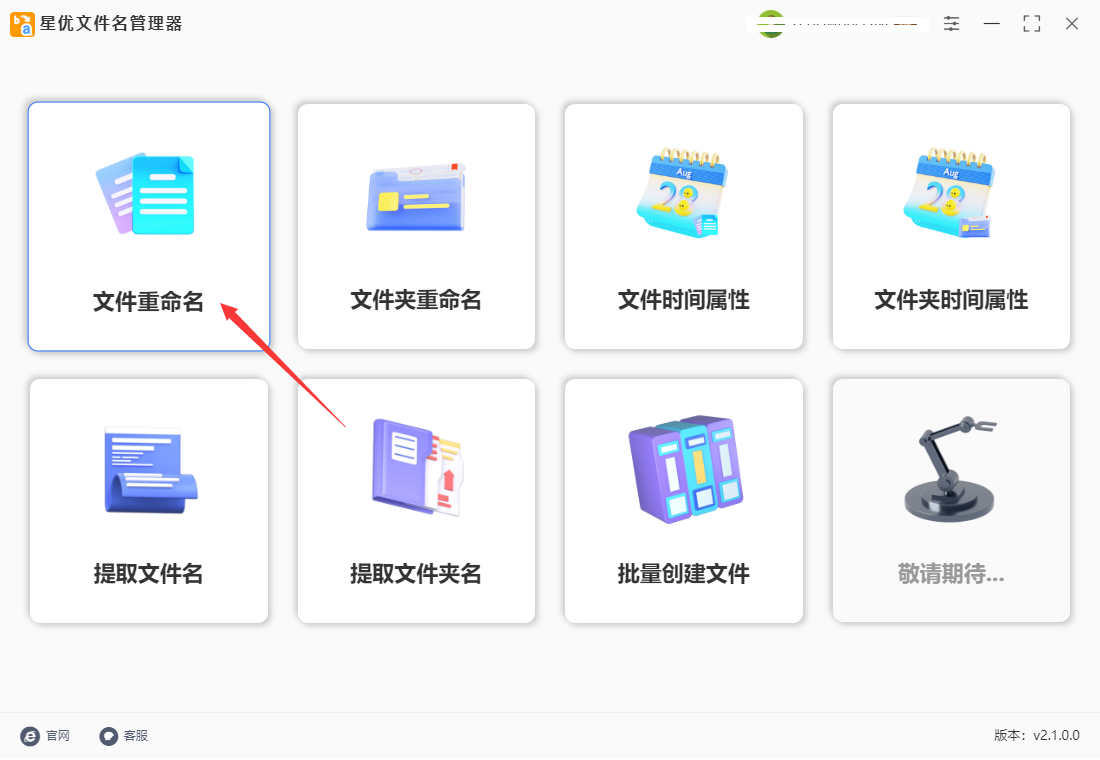
步骤2,进入到软件内页之后,请点击【添加文件】按钮,将明显前面需要加字符的文件全部导入到软件里,导入的文件数量没有限制,几百几千个都可以。
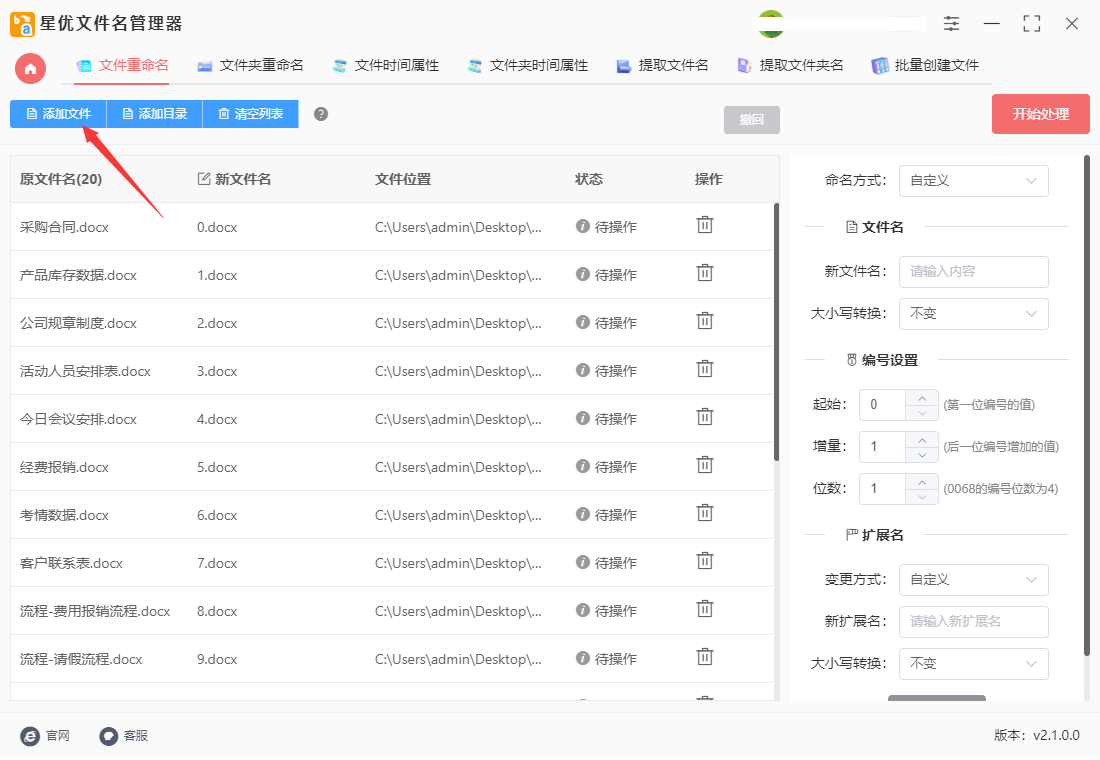
步骤3,这一步在右侧进行设置,命名方式设置为“插入”;插入类型设置为“自定义”;插入内容右边输入要增加的字符;插入位置不需要设置,默认就是文件名最前面。
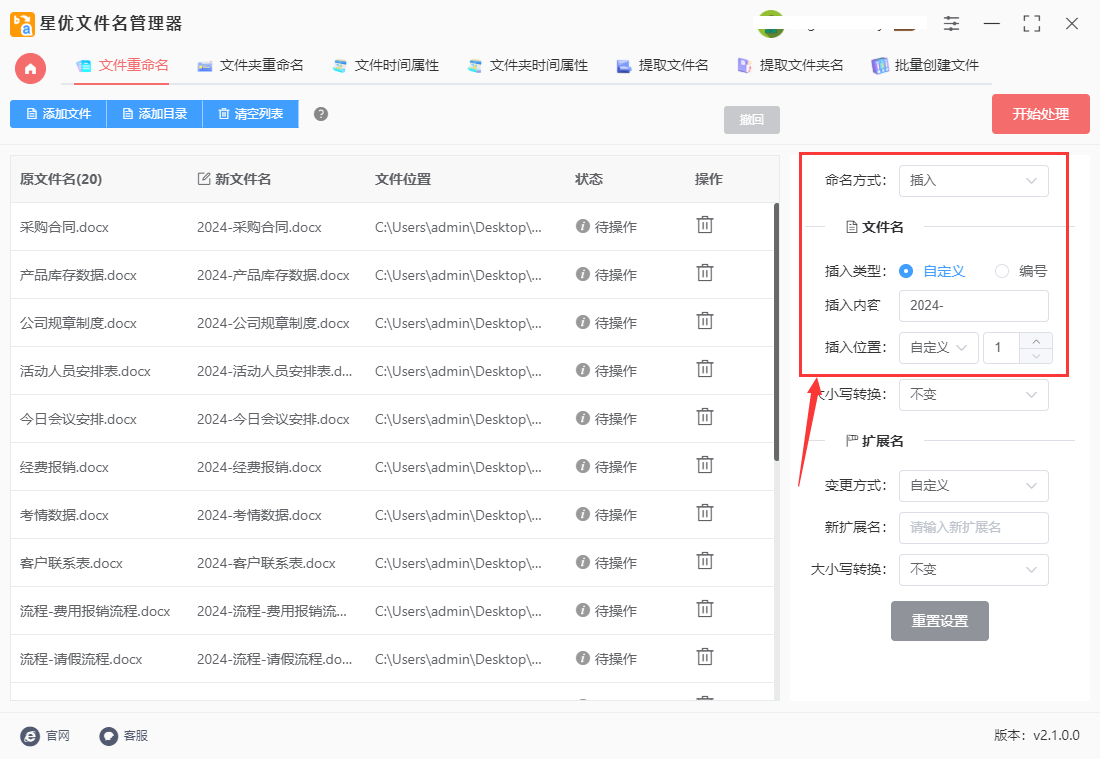
步骤4,这时候我们往软件左侧新文件名可以看到,这是的字符已经出现在了文件名的前面,说明这是正确了。
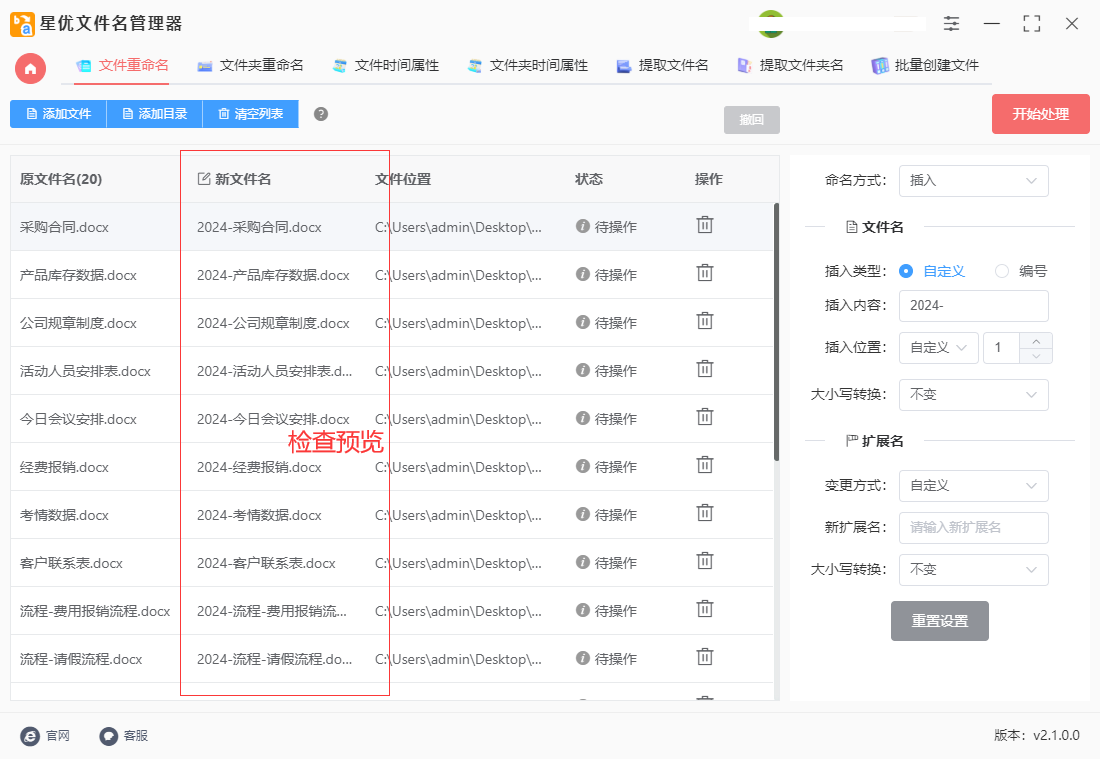
步骤5,设置正确后点击右上角【开始处理】红色按钮,软件处理速度极快,仅需十来秒钟即可完成,并且软件会弹出“处理完成”的提示框。
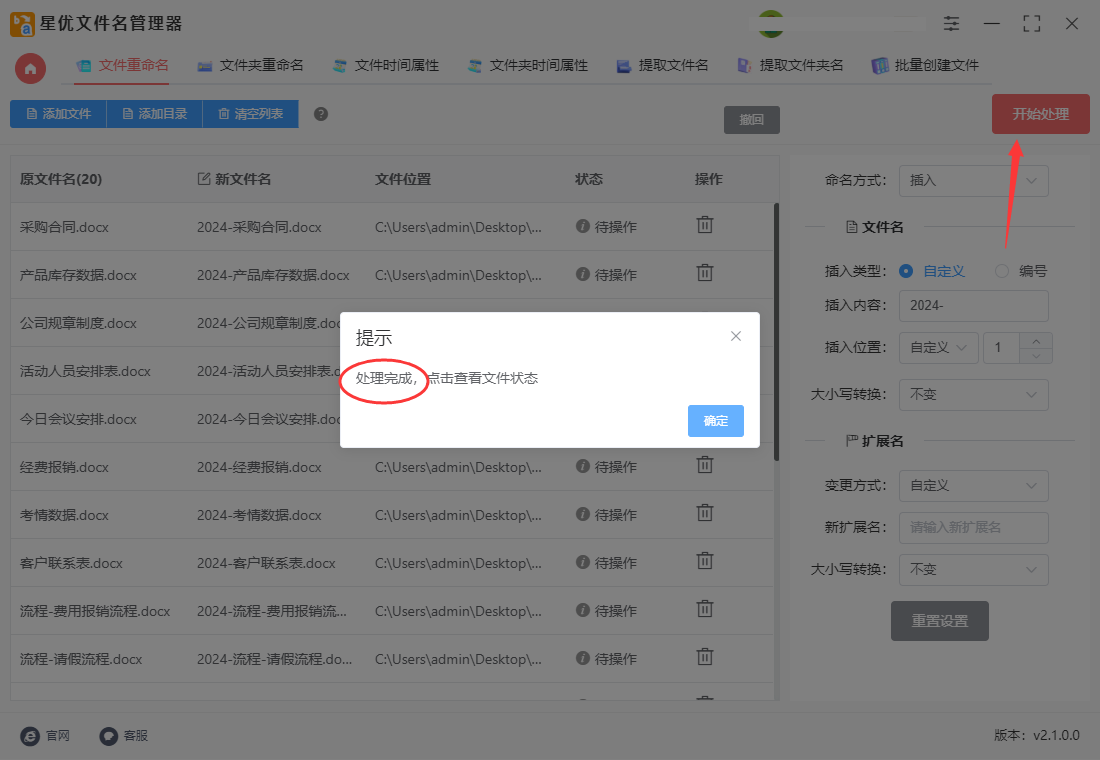
步骤6,随后我们通过简单的检查也能看到,我们成功往左右文件名前面批量增加了相同的字符“2024-”。
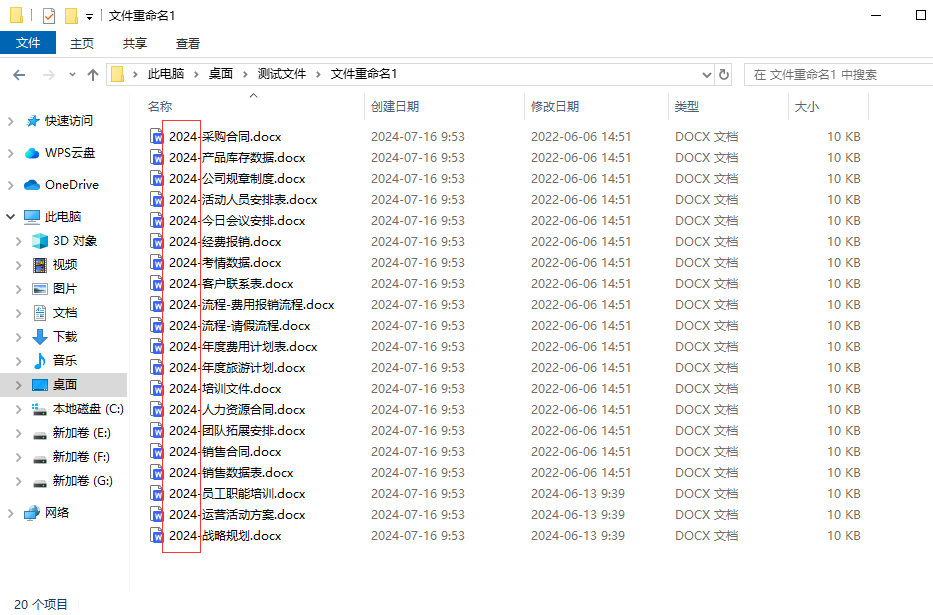
方法二:借助excel来完成
1、准备Excel表格:
打开Excel,创建一个新的工作表或打开一个现有的工作表。
在A列中输入原始文件名。
2、添加前缀:
在B列的第一个单元格(比如B1)中输入公式,用于添加前缀。假设前缀为“Prefix_”,且A1是原始文件名,那么在B1中输入="Prefix_"&A1。
按下Enter键后,该单元格将显示新的文件名,即“Prefix_”加上A1中的原始文件名。
使用填充柄(单元格右下角的小方块)将B1单元格中的公式向下拖动,以应用到B列的其他单元格,从而批量生成带有前缀的新文件名。
3、复制新文件名:
选中B列中所有包含新文件名的单元格。
使用Ctrl+C复制这些单元格。
4、粘贴并应用到文件:
打开文件资源管理器,导航到包含需要重命名的文件的目录。
在文件资源管理器中,右键点击空白处,选择“粘贴”(或使用Ctrl+V)以粘贴新文件名。但请注意,这种方法直接粘贴通常不会直接重命名文件,而是需要手动选择文件并使用F2键或右键点击选择“重命名”,然后粘贴新文件名。
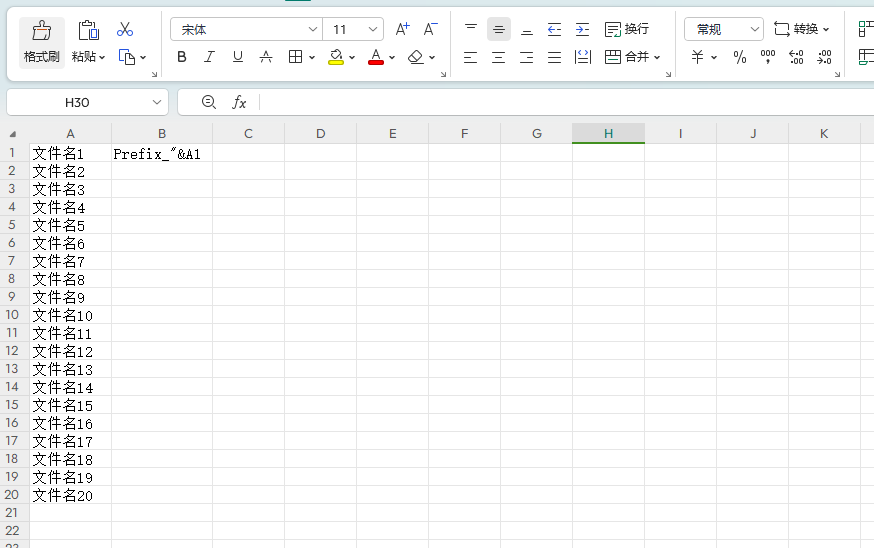
方法三:使用bat脚本来完成
如果希望自动化地批量重命名文件,可以创建一个Windows批处理脚本(.bat文件)。这种方法不需要Excel,但可以在Excel中准备文件名列表。
1、准备文件名列表:
在Excel中准备好文件名列表,包括带前缀的新文件名。
将Excel中的文件名列表导出为CSV或TXT文件,确保每行一个文件名。
2、编写批处理脚本:
打开记事本或任何文本编辑器。
编写批处理脚本,如以下示例所示(请根据实际情况调整路径和文件名):
batch
@echo off
setlocal enabledelayedexpansion
set "directory=C:\path\to\your\files"
cd /d "%directory%"
for /f "delims=" %%a in (new_filenames.txt) do ren "%%~na.ext" "%%a"
endlocal
echo 文件重命名完成!
pause
注意:上述脚本中的new_filenames.txt应替换为包含新文件名的文件路径,%%~na.ext中的.ext应替换为文件的实际扩展名(如果所有文件扩展名相同,则无需更改)。如果文件名列表中包含完整的新文件名(包括扩展名),则可以使用%%a直接替换"%%~na.ext"。
3、保存并运行批处理脚本:
将脚本保存为.bat文件,例如rename_files.bat。
将.bat文件和包含要重命名文件的目录放在同一位置,或修改脚本中的目录路径以指向正确的位置。
双击.bat文件运行脚本,它将根据new_filenames.txt中的文件名列表批量重命名文件。
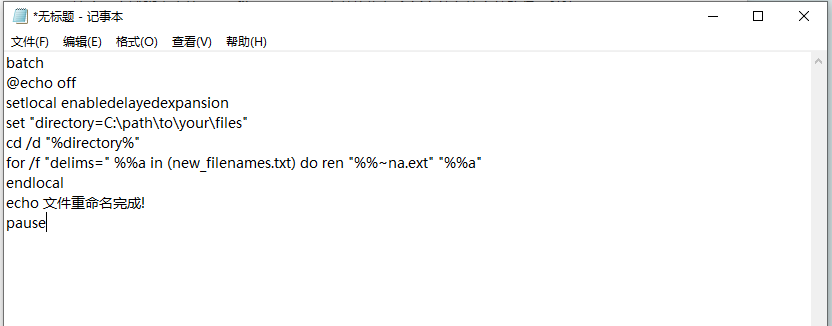
方法四:使用小金文件名管理器完成
步骤1,这是一个包含七个功能的电脑软件,安装此软件到电脑后直接打开使用,然后再左侧列表中点击第一个“文件重命名”功能选项。随后点击软件中间的灰色方框,然后名称需要加字符的文件添加到软件中。
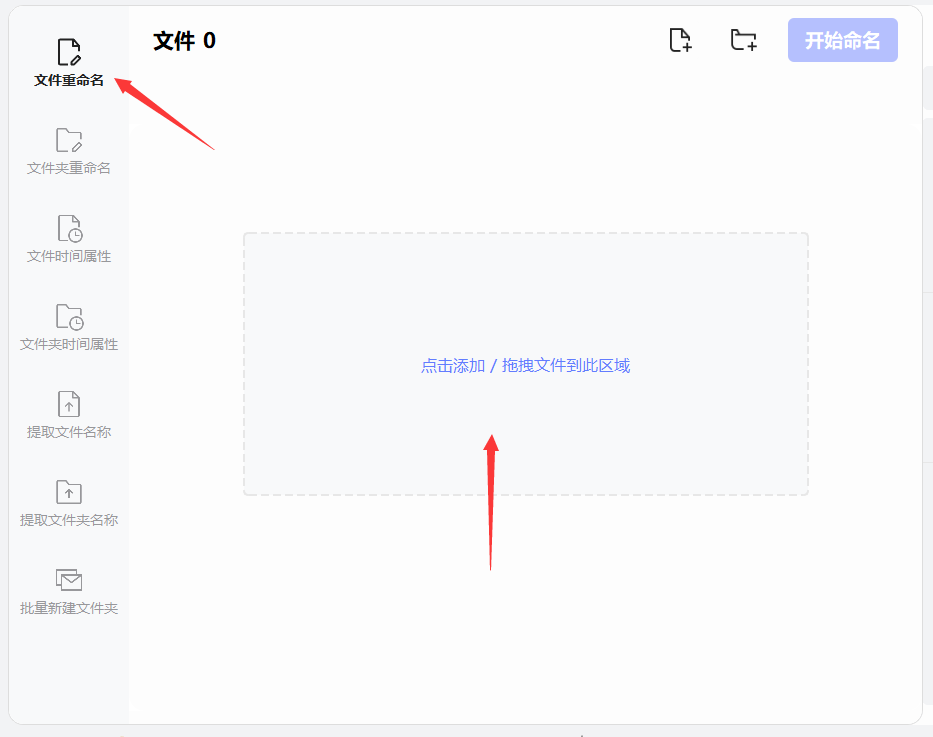
步骤2,右侧是工作台,在这里进行设置,先在最上面选择“插入”;位置设置为“开头”;随后下面勾选“编号设置”,然后再下面设置编号,具体怎么设置看自己的需要。左侧也可以对设置的效果进行检查。
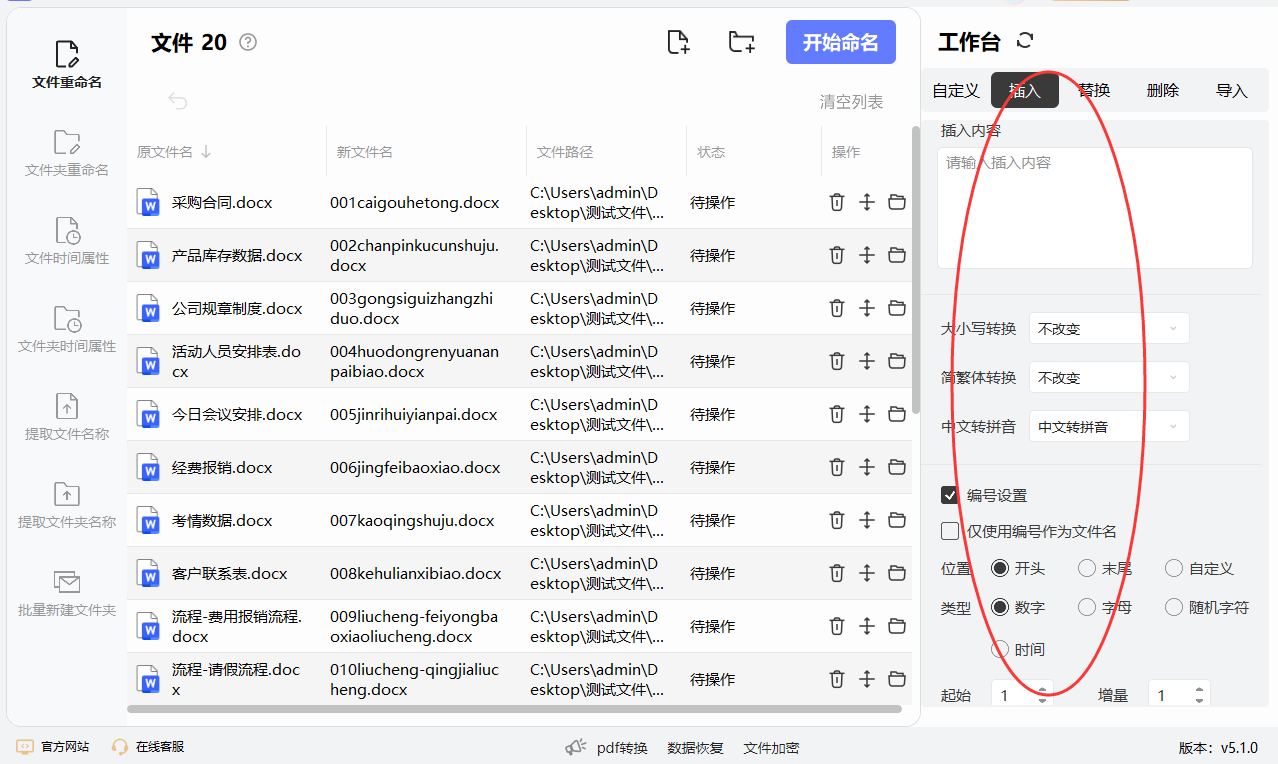
步骤3,对设置的效果满意后,点击“开始命名”紫色按钮启动软件,等一会后会提示你“重命名成功”,这代表文件名加字符完成了。
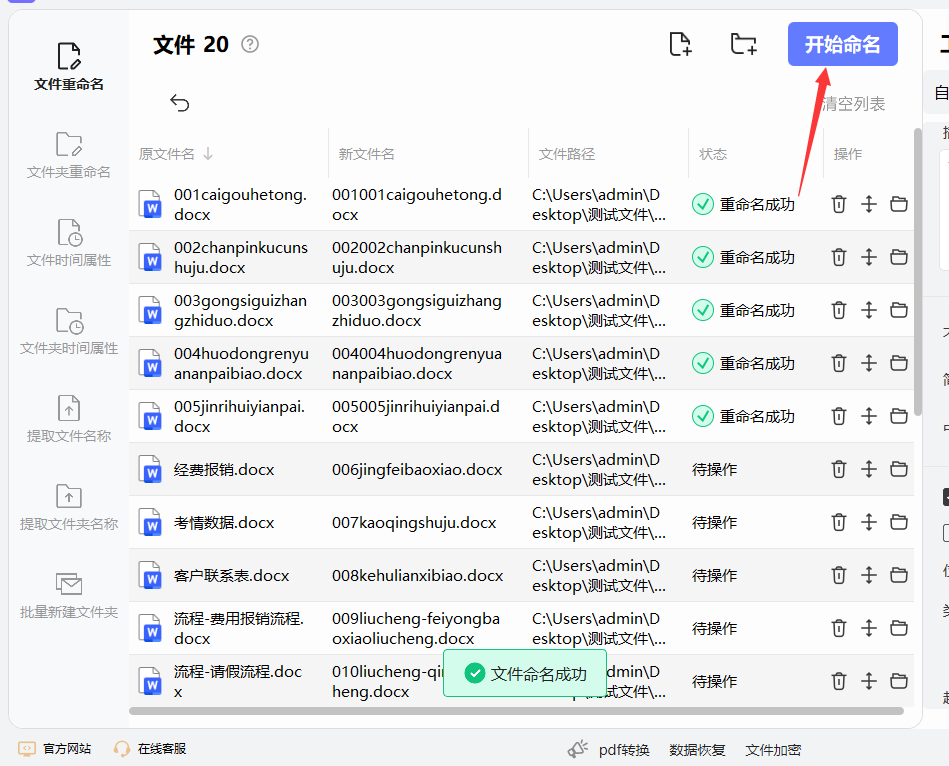
在现代工作中,文件管理是一个不可避免的重要任务。随着工作量的增加和文件数量的积累,如何有效管理和组织文件显得尤为重要。在企业和办公环境中,同样存在对文件进行批量重命名的需求。比如,项目管理中可能涉及多个版本的文件,为了区分各个版本或者不同阶段的文件,可以通过添加版本号或者阶段标识符来加以区分。这种操作不仅提升了文件管理的条理性,也减少了因命名不规范而造成的混乱和错误。总之,批量在文件名前面增加字符是一种高效管理文件的方法,能够帮助用户更有条理地组织和管理大量文件。上面就是关于“如何批量在文件名前面增加字符?”问题的解决办法,几个方法配上详细的步骤,相信能够帮助大家解决问题。





















 3178
3178

 被折叠的 条评论
为什么被折叠?
被折叠的 条评论
为什么被折叠?








